Tips kali ini saya baca di http://m-alwi.com tentang cara mempercepat Koneksi Internet dengan tweak registry pada komputer kita dan tweak konfigurasi browser Mozilla Firefox. Mudah-mudahan dengan tips dan trik berikut ini koneksi internet yang kita gunakan sedikit menjadi lebih baik.
Ada beberapa settingan yang harus dirubah di registry komputer kita, seperti Setting Shared Folder dan boot jika komputer kita terhubung dengan jaringan komputer lain, setting file temporary pada browser, Cache DNS, mengurangi Bandwidth Update Windows dll. Kali ini yang akan kita lakukan adalah Optimalisasi DNS Lookup. Ini adalah salah satu cara untuk meningkatkan atau mempercepat koneksi internet, dan untuk mengubahnya kita bisa menggunakan software TCP/IP Optimizer. Namun kali ini yang akan kita lakukan adalah dengan tweak registry yang ada di komputer kita (tanpa software).
Caranya :
- Klik menu Start > Run
- Pada kotak dialog Run ketikkan regedit, lalu klik OK.
- Sekarang kita cari alamat registry ini : HKEY_LOCAL_MACHINE\SYSTEM\Current ControlSet\Services\Tcpip\ServiceProvider.
- Setelah kita berada di direktori Service Provider ubah nilai-nilai dibawah ini semuanya menjadi 1.
- DnsPriority=1
- HostsPriority=1
- LocalPriority=1
- NetbtPriority=1
- Tutup registry restart komputer.
Peringatan !!! : Saya tidak menyarankan anda untuk melakukan cara ini jika anda belum mahir betul. Tweaking ini sendiri sebenarnya dikeluarkan oleh pengembang firefox jadi tidak sembarang tweaking, namun jika anda berani mencoba resiko ditanggung sendiri yaaa kalau anda salah memasukkan nilainya, karena setelah tweaking tidak ada opsi/menu untuk mengembalikan settingan default firefox, untuk mengembalikan ke default harus dilakukan secara manual atau harus install ulang Mozilla Firefoxnya. Jadi jika anda berani melakukannya tolong dicatat satu persatu semua perubahan tweaking yang anda lakukan.
- Ketik : “about:config” tanpa tanda petik di firefox anda kemudian enter. Akan keluar peringatan seperti ini :
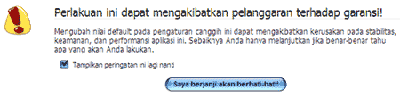
- Klik Saya berjanji akan berhati-hati, setelah itu akan keluar sebuah settingan untuk tweaking firefox.
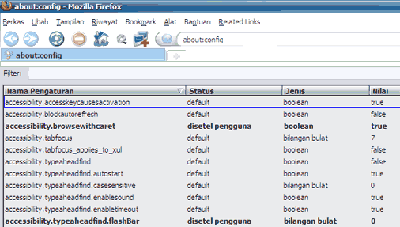
- Untuk merubahnya, klik 2 kali pada masing-masing nama pengaturan dan masukkan data perubahannya.
- Jika data dibawah tidak terdapat dalam settingan default firefox, klik kanan pilih New. Untuk data berupa angka, pilih Integer, untuk true/false pilih Boolean.
I. Untuk pengguna Dial Up
- Set “browser.cache.disk_cache_ssl : true”
- Set “browser.xul.error_pages.enabled : true”
- Set “network.http.max-connections : 32?
- Set “network.http.max-connections-per-server : 8?
- Set “network.http.max-persistent-connections-per-proxy : 8?
- Set “network.http.max-persistent-connections-per-server : 4?
- Set “network.http.pipelining : true”
- Set “network.http.pipelining.maxrequests : 8?
- Set “network.http.proxy.pipelining : true”
- Set “plugin.expose_full_path : true”
- Set “signed.applets.codebase_principal_support : true”
- Set “content.interrupt.parsing : true”
- Set “content.max.tokenizing.time : 3000000?
- Set “content.maxtextrun : 8191?
- Set “content.notify.backoffcount : 5?
- Set “content.notify.interval : 750000?
- Set “content.notify.ontimer : true”
- Set “content.switch.threshold : 750000?
- Set “network.http.pipelining : true”
- Set “network.http.proxy.pipelining : true”
- Set “network.http.pipelining.maxrequests : 64?
- Set “nglayout.initialpaint.delay : 0?
- Set “network.http.max-connections : 64?
- Set “network.http.max-connections-per-server : 21?
- Set “network.http.max-persistent-connections-per-server : 8?
- Set “network.http.pipelining : true”
- Set “network.http.pipelining.maxrequests : 100?
- Set “network.http.proxy.pipelining : true”
- Set “nglayout.initialpaint.delay : 0?
- Ctrl+Enter, ini untuk membuka domain yang menggunakan .com. caranya adalah ketikkan nama domainnya saja (tidak perlu menambahkan “http://www” dan akhiran .com) kemudian klik ctrl+enter. Contohnya, jika kita ingin membuka “http://www.google.com” jadi ketiklah “google” tanpa tanda petik yaaa kemudian klik ctrl+enter.
- Shift+Enter, ini untuk membuka domain yang menggunakan .net. caranya adalah ketikkan nama domainnya saja kemudian klik shif+enter. Contoh, jika ingin membuka “http://www.telkom.net” maka cukup ketiklah “telkom” tanpa tanda petik yaaa kemudian klik shif+enter.
- Ctrl+Shift+Enter, ini untuk membuka domain yang menggunakan .org. caranya adalah ketikkan nama domainnya saja kemudian klik Ctrl+Shift+Enter. Misal, anda ingin membuka “www.wordpress.org” jadi cukup ketiklah “wordpress” tanpa tanda petik yaaa kemudian klik Ctrl+Shift+Enter.
Sumber :
http://m-alwi.com/tips-mempercepat-koneksi-internet-tanpa-software.html
Artikel yang lain :

wah ga pernah ngoprek saya.
ReplyDeletehihi :D
Website paling ternama dan paling terpercaya di Asia
ReplyDeleteSistem pelayanan 24 Jam Non-Stop bersama dengan CS Berpengalaman respon tercepat
Memiliki 9 Jenis game yang sangat digemari oleh seluruh peminat poker / domino
Link Alternatif :
arena-domino.club
arena-domino.vip
100% Memuaskan ^-^